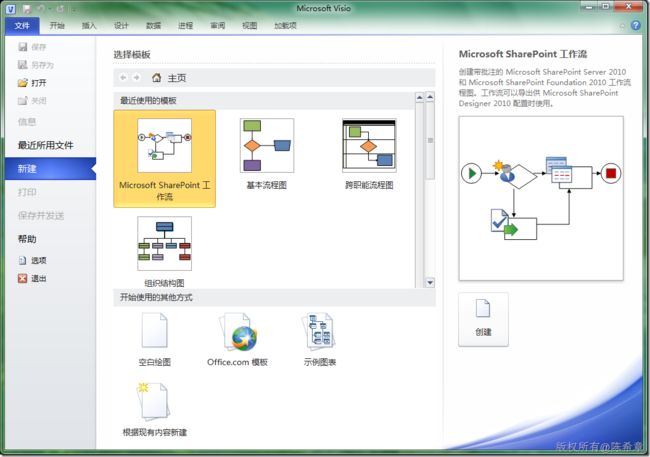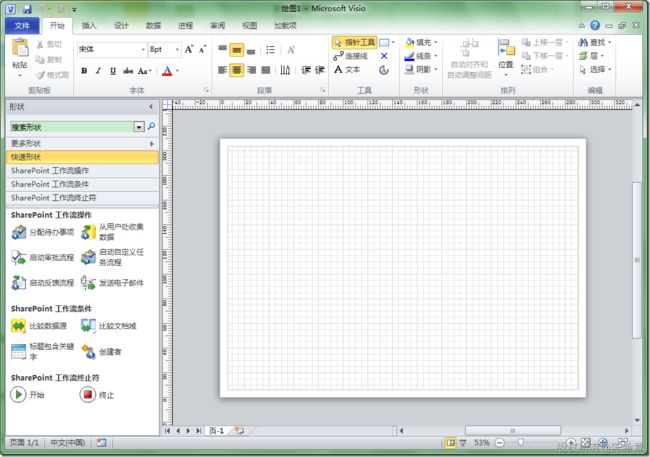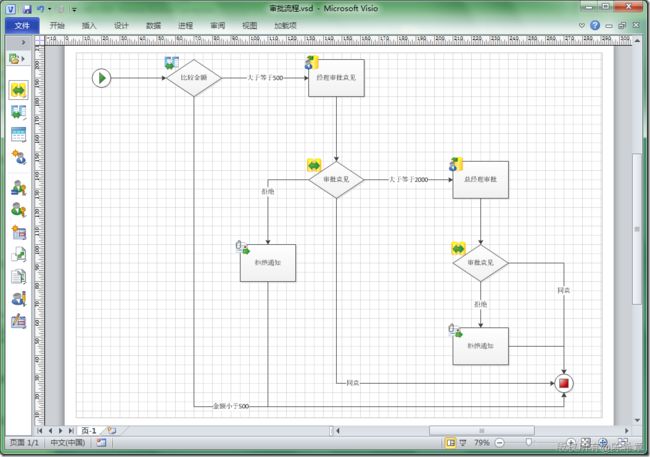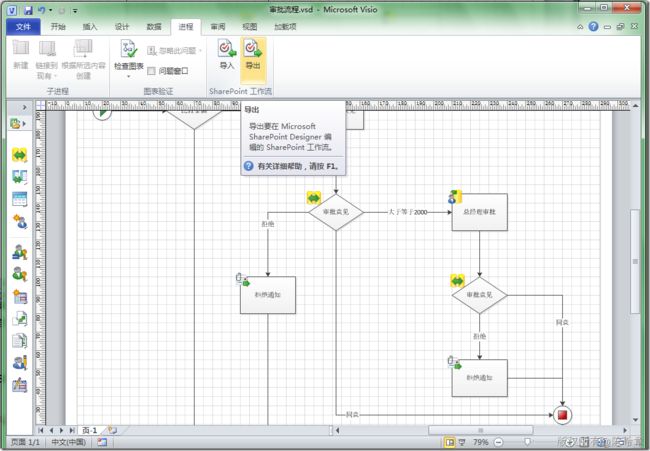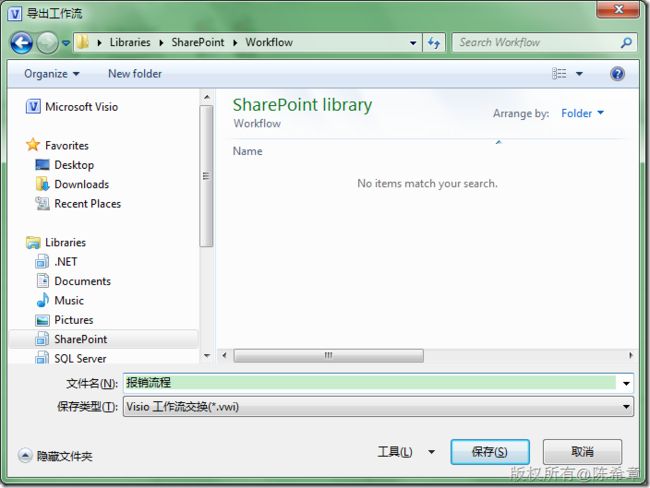- LangGraph深度解析:构建持久化、可观测的智能体工作流
kakaZhui
大模型Agent入门与代码实战AIGCLLM人工智能AgentMcp
一、项目概述与技术定位1.1LangGraph核心价值LangGraph是由LangChain团队推出的开源框架(GitHub仓库:https://github.com/langchain-ai/langgraph),专为构建持久化、状态化的智能体工作流设计。作为LangChain生态系统的战略补充,它解决了传统LLM应用在以下方面的关键痛点:持久化执行:支持长时间运行(数小时/天级)的工作流,故
- 在合法靶场中用 Python 打造可升级的反弹 Shell
Hello.Reader
linux渗透测试python开发语言
1反弹Shell概念与工作原理正向Shell:攻方主动连接受害主机并获得交互式命令行。大多受防火墙阻拦。反向/反弹Shell:受害主机(被控端)主动拨出,连接到攻方监听的端口,绕过内网出口防火墙。通信流程攻方监听LHOST:LPORT。受害主机执行脚本,向该地址建TCP/TLS连接。将标准输入/输出/错误重定向到Socket,实现交互。2环境准备角色系统工具攻方KaliLinux/ParrotOS
- 【功能测试02-测试计划】
子善.
功能测试功能测试
测试计划主要是用来明确方向,指导测试过程。一般包含以下核心内容:【测试目的】:明确本次测试目的,明确各个模块要做的测工作和实现的功能【测试范围】:在当前敏捷开发模式下,在每个迭代的计划环节,规定测试范围能提高效率。测试的时间和资源都是有限的,所以必须明确“测什么”和“不测什么”。【测试策略】:我们后面开展测试的思路,明确“先测什么,后测什么”和“如何来测”,需要说明采用什么测试类型和测试方法,测试
- 大数据ETL工具比较:Sqoop vs Flume vs Kafka
AI天才研究院
AI人工智能与大数据大数据etlsqoopai
大数据ETL工具比较:SqoopvsFlumevsKafka关键词:大数据ETL、Sqoop、Flume、Kafka、数据迁移、日志采集、消息队列摘要:在大数据生态中,ETL(抽取-转换-加载)是数据价值挖掘的关键环节。不同业务场景对数据传输的实时性、可靠性、数据类型有差异化需求,催生了Sqoop、Flume、Kafka等特色鲜明的ETL工具。本文从核心架构、工作原理、性能指标、实战案例四个维度,
- 【软考高项论文】论信息系统项目的质量管理
_Richard_
软考高项论文软考高项软考高级信息系统项目管理师
摘要在信息系统项目管理里,质量管理是保障项目成果契合预期、满足用户需求与业务目标的关键。本文以2024年6月启动的一个典型信息系统项目为例,阐述了信息系统项目质量管理的过程,包括质量规划、质量控制和质量保证三个核心活动及其目的、涉及角色与主要工作成果。同时,详细说明了质量保证的实施步骤,如建立质量政策、制定质量保证计划等。此外,还为QA制定了质量核对单,涵盖需求文档、设计文档等多个方面,以此确保项
- 【锂电池SOC估计】 Matlab基于BP神经网络的锂电池SOC估计
天天Matlab代码科研顾问
matlab神经网络开发语言
✅作者简介:热爱数据处理、数学建模、算法创新的Matlab仿真开发者。更多Matlab代码及仿真咨询内容点击:Matlab科研工作室个人信条:格物致知。内容介绍摘要:电池荷电状态(StateofCharge,SOC)的精确估计对于电动汽车、储能系统等应用至关重要。传统的SOC估计方法存在精度受限、算法复杂等问题。本文提出了一种基于反向传播(BackPropagation,BP)神经网络的锂电池SO
- 【LangGraph 】“工作流”的核心就是围绕一个共享的 `State`
等风来不如迎风去
AI入门与实战langgraph
是的。LangGraph里“工作流”的核心就是围绕一个共享的State(也常被命名为AgentState或者类似的TypedDict/Pydantic模型)来组织的:State本质上是整个流程的“快照”,所有跨节点需要保留或传递的数据,都必须定义在这个结构里。LangGraph在执行节点(node)时,会把当前的State传入该节点,节点内部可以读写它,然后再返回一个新的(或被修改过的)State
- 分类预测 | MATLAB实现BP神经网络多特征分类预测
matlab科研社
分类matlab神经网络
✅作者简介:热爱数据处理、数学建模、仿真设计、论文复现、算法创新的Matlab仿真开发者。更多Matlab代码及仿真咨询内容点击主页:Matlab科研工作室个人信条:格物致知,期刊达人。内容介绍近年来,随着大数据时代的到来以及计算能力的显著提升,人工智能技术得到了飞速发展。在众多人工智能算法中,反向传播神经网络(BackPropagationNeuralNetwork,BP神经网络)凭借其强大的非
- Redis 持久化之 AOF 策略
1.什么是AOFAOF是appendonlyfile,AOF文件中记录了每次的操作指令,在启动Redis时,会将AOF文件中的数据读取出来以恢复数据。2.开启AOFRedis默认关闭AOF,可以通过将Redis配置文件中的appendonly设置为yes,这样就开启了AOF,此时RDB就会关闭,只能使用AOF和RDB中的一个。3.AOF的工作流程用户执行指令后,会将该指令写入到AOF缓冲区(aof
- 【WinSCP 安装与使用】
岁月玲珑
linuxwindowslinuxwindows
WinSCP是一款完全免费且开源的Windows图形化文件传输工具,基于SSH协议实现安全的SFTP和SCP文件传输,特别适合在Windows与Linux服务器间进行文件管理。以下从安装到使用的完整指南:✅一、WinSCP的核心特性(免费开源验证)开源协议采用GPL许可证,源码托管于GitHub。零费用无广告、无功能限制,所有版本均可免费使用。安全传输支持SFTP(SSH-2)、SCP协议,全程加
- MongoDB06 - MongoDB 地理空间
是小崔啊
#mongoDBmongodb网络数据库
MongoDB06-MongoDB地理空间文章目录MongoDB06-MongoDB地理空间一:地理空间数据基础1:地理数据表示方式1.1:GeoJSON格式1.2:传统坐标对2:地理空间索引2.1:2dsphere索引2.2:2d索引2.3:混合索引二:地理空间查询和聚合1:完全包含于几何图形2:与指定几何图形相交3:找附近点并按距离排序4:地理空间的聚合操作5:地理空间计算函数三:实际应用示例
- Linux C 目录基本操作
basketball616
LinuxC编程c语言算法开发语言
需要引用的头文件#includeunistd.h为程序提供了对POSIX操作系统API的访问接口,主要用于提供与系统调用相关的功能。char*getcwd(char*buf,size_tsize);用于获取当前工作目录(CurrentWorkingDirectory)的绝对路径。参数buf:指向存放当放当前目录的数组size:数组的大小返回值成功:返回包含当前工作目录的字符串。如果buf不为NUL
- 本地文件自动提交到仓库
从未、淡定
gitee服务端前端
背景将本地目录做一个存储仓库,将归档的文件放入其中。自动同步到远程仓库。仓库配置省略配置密钥用户可以gitpull\gitpush\gitcommit自动拉取、更新脚本文件名:autosave.sh#!/bin/zsh#设置变量LOCAL_DIR=$1#进入工作目录cd"$LOCAL_DIR"||{echo"无法进入目录$LOCAL_DIR";exit1;}#拉取代码pvsh(){gitrev-p
- Java 接口性能优化二
hqxstudying
数据库oraclesql
三、数据库层面:优化数据交互的「最后一公里」数据库是接口性能的「重灾区」——超过60%的接口响应慢问题可追溯至低效的数据交互。优化需从「SQL执行效率」「索引设计」「连接管理」三个维度突破。SQL优化:让查询「少走弯路」核心原则:减少无效数据扫描,让数据库「只做必要的工作」。常见问题与优化:**避免SELECT***:问题:返回冗余字段,增加数据传输量,无法利用覆盖索引。优化:明确指定需要的字段,
- 学 Simulink:实时系统与嵌入式部署类场景ROS + Simulink 联合仿真的多传感器信号融合与滤波模块
amy_mhd
simulinkmatlab
目录ROS+Simulink联合仿真的多传感器信号融合与滤波模块场景目标✅准备工作软件安装:硬件准备(可选):步骤详解第一步:创建Simulink模型并配置ROS支持启用ROS工具箱支持:第二步:添加ROS输入接口(接收传感器数据)使用Subscribe模块接收ROSTopic数据:第三步:设计滤波与信号预处理模块方法一:IMU数据滤波(加速度+角速度)方法二:卡尔曼滤波器(KalmanFilte
- 机电一体化c语言程序设计,机电一体化专业《C语言程序设计》课程标准
爱吃糖的果子狸
机电一体化c语言程序设计
山东海事职业学院机电一体化专业《C语言程序设计》课程标准一、课程性质与任务《C语言程序设计》是机电一体化专业的职业能力素质课程之一,并且是本专业的核心专业课程之一,理论性和实践性均较强,既要掌握理论概念,又要动手编程,还要上机调试运行。通过本课程的学习,使学生掌握基本的程序设计过程和技巧,熟练应用MicrosoftVisualC6.0集成环境进行C语言的编写、编译与调试,培养学生的逻辑思维能力、抽
- I.MX6ULL ARM裸机开发---C语言LED实验
一盆电子
ARM裸机开发armc语言驱动开发
一、引言 考虑到工作效率,嵌入式驱动开发很少用汇编,大部分是用C语言进行开发。 嵌入式驱动开发开始部分就可以用C语言吗? 当然不是!在开始部分用汇编来初始化一下C语言环境,比如初始化DDR、设置堆栈指针SP等等,当这些工作都做完以后就可以进入C语言环境,也就是运行C语言代码,一般都是进入main函数。有两部分文件需要完成: 1、汇编文件 汇编文件用来完成C语言环境搭建。 2、C语言文件
- C++ sfml使用教程
Tan_Zhixia
c++
配置过程参考下面的文章:超详细!SFML库vs2022配置教程-CSDN博客教程sfml是一个图形库,它提供了窗口,绘图等图形化功能。先来看一个简单的例子(官方demo)例子#includeintmain(){sf::RenderWindowwindow(sf::VideoMode(200,200),"SFMLworks!");sf::CircleShapeshape(100.f);shape.s
- Python实现对WPS协作群进行群消息自动推送
写python的鑫哥
Python课堂wps协作群消息自动推送Python
前言本文是该专栏的第59篇,后面会持续分享python的各种干货知识,值得关注。相信有些同学在工作或者项目中,都会使用到“WPS协作”作为办公聊天软件。如果说,有些项目的监控预警正好需要你同步到WPS协作群,这个时候需要怎么去做呢?而本文,笔者将基于WPS协作,通过Python来实现对项目中的监控预警,进行群消息的自动推送。废话不多说,具体的细节部分以及完整实现思路,跟着笔者直接往下看正文详细内容
- Python 数据分析与可视化 Day 11 - 特征工程基础
蓝婷儿
pythonpython数据分析人工智能
✅今日目标理解特征工程在数据分析和机器学习中的意义掌握常见特征类型的处理方式:数值型、类别型、时间型学习特征提取、转换、标准化、独热编码(One-HotEncoding)等核心操作为后续建模任务做好特征准备工作一、什么是特征工程?特征工程是将原始数据转换为模型可学习的“特征向量”的过程,是机器学习效果好坏的核心因素之一。常见任务包括:缺失值处理(已学)异常值处理(已学)数值归一化、标准化类别变量编
- 阿里云百炼全解析:一站式大模型开发平台的架构与行业实践
一休哥助手
人工智能阿里云架构云计算
目录大模型开发范式的革新平台核心架构与技术解析全生命周期开发工作流企业级安全与合规体系行业应用场景与最佳实践未来演进与技术展望1.大模型开发范式的革新1.1从碎片化到平台化的演进传统大模型开发面临三大核心挑战:算力管理复杂、工具链割裂、安全合规风险高。阿里云百炼通过一站式平台化架构重构开发范式:传统模式分散工具链手动部署安全风险百炼平台统一工作流自动化部署
- 工作多年,我常用到的那些git命令
IT大混子
git
前言:git是日常开发中必不可少的版本管理工具,git的命令比较多,但是日常的工作掌握常用的命令即可满足大部分工作场景,下面列出我工作中能用上的命令,如果你对开发工具很熟悉,基本上用ide的git可视化操作也能满足日常工作场景。git自学的参考资料:Git教程|菜鸟教程参考书籍:通过网盘分享的文件:Git相关链接:https://pan.baidu.com/s/1n9QbyMJ9JA4hfAHYJ
- Python保龄球计分Demo
清风序来
python开发语言
找工作,笔试题,恶心到想吐,和大家分享下,在网上只有Java的demo,我这个python菜鸟,分享下python的demo......需求:保龄球计分规则如下,写出一个计分的demo一局有十格,每格有两次投球机会,如在第一次投球时没能全中,就有需要投第二球。每格可能出现的情况:1、失球在两次投后,未能击倒10个瓶,此格的分数为击倒的个数。如果一次击球未击到一个,则用一个“-”标记2、补中第二次补
- 如何向AI提问?
人邮异步社区
人工智能AI编程程序员大模型
如何向AI提问?让我们从DeepSeek开始入手。DeepSeek不是一个单纯的搜索引擎,更不是一个单纯听你指令的、只会执行命令的“机器人”。如果只是把它单纯当作高级搜索、当作执行命令的机器人,就严重低估了它的价值。DeepSeek能帮我们完成如下工作:DeepSeek的这几个功能是什么?结合DeepSeekApp界面,我们详细介绍一下几个常用的功能。上传文件:除了采用文字交互方式,用户也可以上传
- 被大厂裁员后做一个工具网站
前端小嘎
前端javascript
Hello大家好!今年三月,我经历了一次职业转折——被公司裁员了。工作了这么久,确实感觉有些疲惫,也萌生了转型的想法。正如那句老话所说:“大丈夫生于天地之间,岂能郁郁久居人下?”是时候为自己创造点什么了。虽然一时之间有些迷茫,不确定该从何处着手,但我决定从一个简单的工具网站开始。我总结了自己日常工作中对工具的需求,发现最频繁的场景就是图片压缩和格式转换。于是,一个图片转换器项目就这样诞生了!Lim
- 使用FRP 0.58版本进行内网穿透的详细教程
搬砖的小熊猫
frp
什么是FRP?FRP(FastReverseProxy)是一款高性能的反向代理应用,主要用于内网穿透。通过FRP,您可以将内网服务暴露给外网用户,无需进行复杂的网络配置。准备工作服务器:一台具备公网IP的服务器,用于部署FRP服务端。客户端:需要进行内网穿透的设备。FRP程序:可以从FRP官方GitHub页面下载最新版本。部署步骤服务器A(具有公共IP地址)解压并放置frps二进制文件和frps.
- Linux下使用C/C++进行UDP网络编程
袁本美
Linux网络linuxudpc++
UDP是UserDatagramProtocol的简称,中文名是用户数据报协议,是一种无连接、不可靠的协议,同样它也是工作在传顺层。它只是简单地实现从一端主机到另一端主机的数据传输功能,这些数据通过IP层发送,在网络中传输,到达目标主机的顺序是无法预知的,因此需要应用程序对这些数据进行排序处理,这就带来了很大的不方便,此外,UDP协议更没有流量控制、拥塞控制等功能,在发送的一端,UDP只是把上层应
- 智联招聘爬虫
维他奶糖61
爬虫python开发语言数据挖掘
使用Python和Selenium进行招聘信息爬取在当今数字化时代,数据已成为企业决策的重要依据。对于人力资源部门或求职者而言,获取最新的招聘信息至关重要。然而,手动浏览和收集招聘信息不仅耗时费力,而且效率低下。为了解决这个问题,我们可以使用Python和Selenium库来自动化这一过程,实现从招聘网站上批量爬取招聘信息。准备工作在开始之前,你需要确保已经安装了以下库:Python(建议版本3.
- HTML前端的自动化构建工具使用
前端视界
前端艺匠馆前端html自动化ai
HTML前端的自动化构建工具使用:从手工作坊到智能工厂的蜕变关键词:前端构建工具、自动化流程、Gulp、Webpack、前端工程化摘要:本文将带你从前端开发的“手工作坊时代”出发,一步步理解为什么需要自动化构建工具,揭秘核心概念和工作原理,并通过实战案例教你用Gulp和Webpack搭建高效的前端工作流。无论你是刚入门的前端新手,还是想优化现有项目的开发者,都能在这里找到从“手动劳动”到“智能生产
- IEC61000-4-2标准中静电电流标准
liuxizhen2009
PCB设计硬件工程
引言ESD是由于金属和非金属几何结构上电荷的积累,通常是摩擦起电。这种带电体直接或间接的相互作用是ESD放电发生的主要原因。ESD脉冲的泄放,使产品的软硬2种失效都有可能发生。所以电子产品对ESD的监测和防护是十分有必要的。系统级ESD测试的主要测试标准是国际电工委员会规定的IEC61000-4-2[1]。为了确保电子产品在遭受ESD脉冲时和ESD脉冲过后都能够继续正常工作,需要实施系统级ESD测
- java短路运算符和逻辑运算符的区别
3213213333332132
java基础
/*
* 逻辑运算符——不论是什么条件都要执行左右两边代码
* 短路运算符——我认为在底层就是利用物理电路的“并联”和“串联”实现的
* 原理很简单,并联电路代表短路或(||),串联电路代表短路与(&&)。
*
* 并联电路两个开关只要有一个开关闭合,电路就会通。
* 类似于短路或(||),只要有其中一个为true(开关闭合)是
- Java异常那些不得不说的事
白糖_
javaexception
一、在finally块中做数据回收操作
比如数据库连接都是很宝贵的,所以最好在finally中关闭连接。
JDBCAgent jdbc = new JDBCAgent();
try{
jdbc.excute("select * from ctp_log");
}catch(SQLException e){
...
}finally{
jdbc.close();
- utf-8与utf-8(无BOM)的区别
dcj3sjt126com
PHP
BOM——Byte Order Mark,就是字节序标记 在UCS 编码中有一个叫做"ZERO WIDTH NO-BREAK SPACE"的字符,它的编码是FEFF。而FFFE在UCS中是不存在的字符,所以不应该出现在实际传输中。UCS规范建议我们在传输字节流前,先传输 字符"ZERO WIDTH NO-BREAK SPACE"。这样如
- JAVA Annotation之定义篇
周凡杨
java注解annotation入门注释
Annotation: 译为注释或注解
An annotation, in the Java computer programming language, is a form of syntactic metadata that can be added to Java source code. Classes, methods, variables, pa
- tomcat的多域名、虚拟主机配置
g21121
tomcat
众所周知apache可以配置多域名和虚拟主机,而且配置起来比较简单,但是项目用到的是tomcat,配来配去总是不成功。查了些资料才总算可以,下面就跟大家分享下经验。
很多朋友搜索的内容基本是告诉我们这么配置:
在Engine标签下增面积Host标签,如下:
<Host name="www.site1.com" appBase="webapps"
- Linux SSH 错误解析(Capistrano 的cap 访问错误 Permission )
510888780
linuxcapistrano
1.ssh -v
[email protected] 出现
Permission denied (publickey,gssapi-keyex,gssapi-with-mic,password).
错误
运行状况如下:
OpenSSH_5.3p1, OpenSSL 1.0.1e-fips 11 Feb 2013
debug1: Reading configuratio
- log4j的用法
Harry642
javalog4j
一、前言: log4j 是一个开放源码项目,是广泛使用的以Java编写的日志记录包。由于log4j出色的表现, 当时在log4j完成时,log4j开发组织曾建议sun在jdk1.4中用log4j取代jdk1.4 的日志工具类,但当时jdk1.4已接近完成,所以sun拒绝使用log4j,当在java开发中
- mysql、sqlserver、oracle分页,java分页统一接口实现
aijuans
oraclejave
定义:pageStart 起始页,pageEnd 终止页,pageSize页面容量
oracle分页:
select * from ( select mytable.*,rownum num from (实际传的SQL) where rownum<=pageEnd) where num>=pageStart
sqlServer分页:
- Hessian 简单例子
antlove
javaWebservicehessian
hello.hessian.MyCar.java
package hessian.pojo;
import java.io.Serializable;
public class MyCar implements Serializable {
private static final long serialVersionUID = 473690540190845543
- 数据库对象的同义词和序列
百合不是茶
sql序列同义词ORACLE权限
回顾简单的数据库权限等命令;
解锁用户和锁定用户
alter user scott account lock/unlock;
//system下查看系统中的用户
select * dba_users;
//创建用户名和密码
create user wj identified by wj;
identified by
//授予连接权和建表权
grant connect to
- 使用Powermock和mockito测试静态方法
bijian1013
持续集成单元测试mockitoPowermock
实例:
package com.bijian.study;
import static org.junit.Assert.assertEquals;
import java.io.IOException;
import org.junit.Before;
import org.junit.Test;
import or
- 精通Oracle10编程SQL(6)访问ORACLE
bijian1013
oracle数据库plsql
/*
*访问ORACLE
*/
--检索单行数据
--使用标量变量接收数据
DECLARE
v_ename emp.ename%TYPE;
v_sal emp.sal%TYPE;
BEGIN
select ename,sal into v_ename,v_sal
from emp where empno=&no;
dbms_output.pu
- 【Nginx四】Nginx作为HTTP负载均衡服务器
bit1129
nginx
Nginx的另一个常用的功能是作为负载均衡服务器。一个典型的web应用系统,通过负载均衡服务器,可以使得应用有多台后端服务器来响应客户端的请求。一个应用配置多台后端服务器,可以带来很多好处:
负载均衡的好处
增加可用资源
增加吞吐量
加快响应速度,降低延时
出错的重试验机制
Nginx主要支持三种均衡算法:
round-robin
l
- jquery-validation备忘
白糖_
jquerycssF#Firebug
留点学习jquery validation总结的代码:
function checkForm(){
validator = $("#commentForm").validate({// #formId为需要进行验证的表单ID
errorElement :"span",// 使用"div"标签标记错误, 默认:&
- solr限制admin界面访问(端口限制和http授权限制)
ronin47
限定Ip访问
solr的管理界面可以帮助我们做很多事情,但是把solr程序放到公网之后就要限制对admin的访问了。
可以通过tomcat的http基本授权来做限制,也可以通过iptables防火墙来限制。
我们先看如何通过tomcat配置http授权限制。
第一步: 在tomcat的conf/tomcat-users.xml文件中添加管理用户,比如:
<userusername="ad
- 多线程-用JAVA写一个多线程程序,写四个线程,其中二个对一个变量加1,另外二个对一个变量减1
bylijinnan
java多线程
public class IncDecThread {
private int j=10;
/*
* 题目:用JAVA写一个多线程程序,写四个线程,其中二个对一个变量加1,另外二个对一个变量减1
* 两个问题:
* 1、线程同步--synchronized
* 2、线程之间如何共享同一个j变量--内部类
*/
public static
- 买房历程
cfyme
2015-06-21: 万科未来城,看房子
2015-06-26: 办理贷款手续,贷款73万,贷款利率5.65=5.3675
2015-06-27: 房子首付,签完合同
2015-06-28,央行宣布降息 0.25,就2天的时间差啊,没赶上。
首付,老婆找他的小姐妹接了5万,另外几个朋友借了1-
- [军事与科技]制造大型太空战舰的前奏
comsci
制造
天气热了........空调和电扇要准备好..........
最近,世界形势日趋复杂化,战争的阴影开始覆盖全世界..........
所以,我们不得不关
- dateformat
dai_lm
DateFormat
"Symbol Meaning Presentation Ex."
"------ ------- ------------ ----"
"G era designator (Text) AD"
"y year
- Hadoop如何实现关联计算
datamachine
mapreducehadoop关联计算
选择Hadoop,低成本和高扩展性是主要原因,但但它的开发效率实在无法让人满意。
以关联计算为例。
假设:HDFS上有2个文件,分别是客户信息和订单信息,customerID是它们之间的关联字段。如何进行关联计算,以便将客户名称添加到订单列表中?
&nbs
- 用户模型中修改用户信息时,密码是如何处理的
dcj3sjt126com
yii
当我添加或修改用户记录的时候对于处理确认密码我遇到了一些麻烦,所有我想分享一下我是怎么处理的。
场景是使用的基本的那些(系统自带),你需要有一个数据表(user)并且表中有一个密码字段(password),它使用 sha1、md5或其他加密方式加密用户密码。
面是它的工作流程: 当创建用户的时候密码需要加密并且保存,但当修改用户记录时如果使用同样的场景我们最终就会把用户加密过的密码再次加密,这
- 中文 iOS/Mac 开发博客列表
dcj3sjt126com
Blog
本博客列表会不断更新维护,如果有推荐的博客,请到此处提交博客信息。
本博客列表涉及的文章内容支持 定制化Google搜索,特别感谢 JeOam 提供并帮助更新。
本博客列表也提供同步更新的OPML文件(下载OPML文件),可供导入到例如feedly等第三方定阅工具中,特别感谢 lcepy 提供自动转换脚本。这里有导入教程。
- js去除空格,去除左右两端的空格
蕃薯耀
去除左右两端的空格js去掉所有空格js去除空格
js去除空格,去除左右两端的空格
>>>>>>>>>>>>>>>>>>>>>>>>>>>>>>>>>>>>>>>>>>>>>&g
- SpringMVC4零配置--web.xml
hanqunfeng
springmvc4
servlet3.0+规范后,允许servlet,filter,listener不必声明在web.xml中,而是以硬编码的方式存在,实现容器的零配置。
ServletContainerInitializer:启动容器时负责加载相关配置
package javax.servlet;
import java.util.Set;
public interface ServletContainer
- 《开源框架那些事儿21》:巧借力与借巧力
j2eetop
框架UI
同样做前端UI,为什么有人花了一点力气,就可以做好?而有的人费尽全力,仍然错误百出?我们可以先看看几个故事。
故事1:巧借力,乌鸦也可以吃核桃
有一个盛产核桃的村子,每年秋末冬初,成群的乌鸦总会来到这里,到果园里捡拾那些被果农们遗落的核桃。
核桃仁虽然美味,但是外壳那么坚硬,乌鸦怎么才能吃到呢?原来乌鸦先把核桃叼起,然后飞到高高的树枝上,再将核桃摔下去,核桃落到坚硬的地面上,被撞破了,于是,
- JQuery EasyUI 验证扩展
可怜的猫
jqueryeasyui验证
最近项目中用到了前端框架-- EasyUI,在做校验的时候会涉及到很多需要自定义的内容,现把常用的验证方式总结出来,留待后用。
以下内容只需要在公用js中添加即可。
使用类似于如下:
<input class="easyui-textbox" name="mobile" id="mobile&
- 架构师之httpurlconnection----------读取和发送(流读取效率通用类)
nannan408
1.前言.
如题.
2.代码.
/*
* Copyright (c) 2015, S.F. Express Inc. All rights reserved.
*/
package com.test.test.test.send;
import java.io.IOException;
import java.io.InputStream
- Jquery性能优化
r361251
JavaScriptjquery
一、注意定义jQuery变量的时候添加var关键字
这个不仅仅是jQuery,所有javascript开发过程中,都需要注意,请一定不要定义成如下:
$loading = $('#loading'); //这个是全局定义,不知道哪里位置倒霉引用了相同的变量名,就会郁闷至死的
二、请使用一个var来定义变量
如果你使用多个变量的话,请如下方式定义:
. 代码如下:
var page
- 在eclipse项目中使用maven管理依赖
tjj006
eclipsemaven
概览:
如何导入maven项目至eclipse中
建立自有Maven Java类库服务器
建立符合maven代码库标准的自定义类库
Maven在管理Java类库方面有巨大的优势,像白衣所说就是非常“环保”。
我们平时用IDE开发都是把所需要的类库一股脑的全丢到项目目录下,然后全部添加到ide的构建路径中,如果用了SVN/CVS,这样会很容易就 把
- 中国天气网省市级联页面
x125858805
级联
1、页面及级联js
<%@ page language="java" import="java.util.*" pageEncoding="UTF-8"%>
<!DOCTYPE HTML PUBLIC "-//W3C//DTD HTML 4.01 Transitional//EN">
&l
 )
)